아이폰 키보드 소리 크기 조절하는 방법에 대해서 알아보자. 기본적으로 아이폰은 키보드 소리가 켜져 있는 상태이고 이는 옆쪽에 있는 볼륨 조절 물리 버튼으로는 조절이 되지 않는다. 별도의 설정을 해야지만 볼륨키를 통해서 타이핑 소리 조절이 가능하다.

아이폰 사이드에 있는 물리 버튼으로 조절을 하려고 시도 해보아도 키보드 타이핑 소리는 바뀌지 않는다는 것을 확인할 수 있는데 설정을 통해서 키보드나 알림 소리 등을 볼륨 버튼을 통해서 조절할 수 있도록 설정이 가능하다. 그 방법을 알아보도록 하자.
✅함께 볼만한 글
* 아이폰 지겨운 기본 알람 말고! 듣고 싶은 노래로 바꾸는 방법!
* 남들에게 보여주고 싶지 않은 사진이 있다면? 아이폰 사진 및 앨범 숨기는 방법!
아이폰 키보드 소리 켜기 및 끄기 (햅틱 진동)

1. 아이폰 설정 > 사운드 및 햅틱 > 키보드 피드백
먼저 아이폰 '설정' 앱을 실행한다. 보이는 메뉴 리스트 중에서 '사운드 및 햅틱' 메뉴를 선택하여 들어가 보면 하단에 '키보드 피드백'이라고 표시된 부분이 보일 것이다. 선택하여 들어가 보도록 하자.

2. 사운드 및 햅틱 켜기/끄기
키보드 피드백 항목으로 들어가보면 '사운드'와 '햅틱' 두 가지 항목이 보일 것이다. 키보드 타이핑 시 소리나 진동을 원한다면 탭 하여 켜주면 되고 원하지 않는다면 오른쪽 스위치를 비활성화하여 꺼주면 된다.
아이폰 키보드 소리 크기 조절 방법

3. '사운드 및 햅틱' 상단 > 버튼을 사용하여 변경 설정
다음은 아이폰 키보드 소리 크기를 볼륨 버튼으로 조절하는 방법에 대해서 알아보도록 하자. 다시 '사운드 및 햅틱' 메뉴로 돌아와서 상단을 보면 '버튼을 사용하여 변경' 이라는 항목이 보일 것이다. 기본적으로 해당 설정은 OFF로 꺼져있는 상태인데 탭 하여 ON 상태로 활성화해서 켜주면 된다.
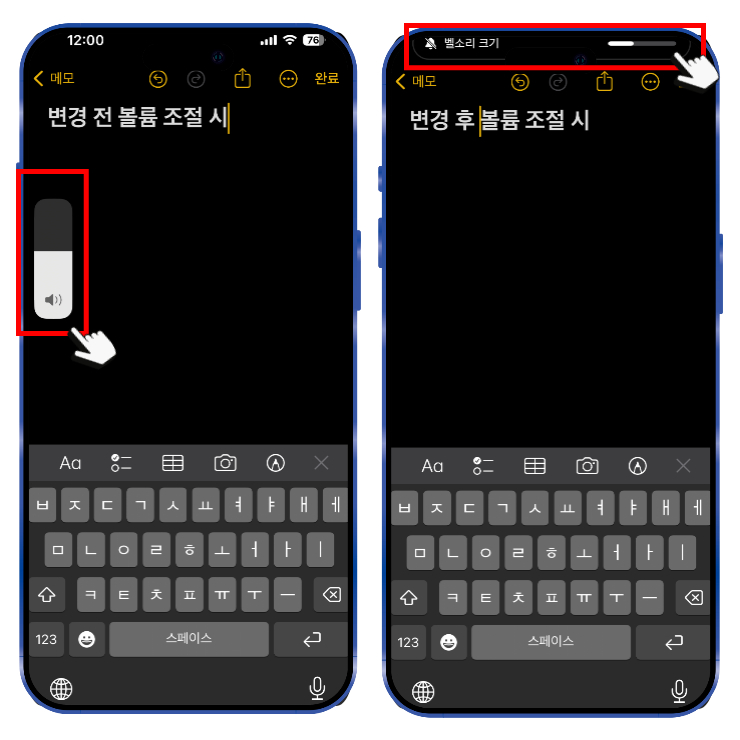
4. 설정 전/후 비교
설정을 마무리 했다면 이제 키보드 타이핑이 가능한 상태에서 아이폰 사이드에 있는 볼륨 조절 버튼을 눌러보도록 하자. 기존에는 멀티미디어 소리만 조절 가능한 상태로 볼륨 조절 시 왼쪽에 조절바가 나타나는 것을 확인할 수 있다.
변경 후 볼륨 버튼을 눌러서 조절해 보면 조절 바가 상단에 표시되며 일반 소리 이외에도 키보드 타이핑 소리도 버튼으로 조절이 가능하다.
이번 콘텐츠에서는 아이폰 키보드 소리 크기 조절과 볼륨 켜기 및 끄기 방법에 대해서 설명해 보았다. 기본적인 설정이 조절이 안되게끔 되어 있어서 안 되는 줄 아시는 분들이 많을 텐데 해당 기능을 활용하여 본인이 원하는 크기의 타이핑 볼륨으로 조절 가능하니 설정해 보도록 하자.
아이폰 유튜브 뮤직 타이머 음악 자동 꺼짐 예약 설정 방법
이번에는 아이폰 유튜브 뮤직 타이머 음악 자동 꺼짐 예악 설정 방법에 대해서 알아보자. 평소에 노래를 들으면서 취침하거나 음악을 들으면서 작업을 하는 경우가 있을 것이다. 다만 지정된 상
dacco.tistory.com
'꿀팁 iT&제태크 > 스마트폰' 카테고리의 다른 글
| 갤럭시 사람 지우기 개체 삭제 기능 인물 없애기 방법 (1) | 2023.12.05 |
|---|---|
| 아이폰 알람 진동만 울리게 설정하는 방법(무음모드) (0) | 2023.12.04 |
| 갤럭시 누끼 따기 스티커 설정 사진 배경 제거 지우는 방법 (0) | 2023.11.29 |
| 아이폰 사진 위치 정보 삭제 및 변경 카메라 GPS 저장 끄기 방법 (0) | 2023.11.27 |
| 갤럭시 배터리 수명 확인 최적화 및 모델별 교체 비용 체크방법 (0) | 2023.11.24 |





